- Outeur Jason Gerald [email protected].
- Public 2023-12-16 10:50.
- Laas verander 2025-01-23 12:05.
Defragmentering van die hardeskyf (hardeskyf) sal al die gebruikte segmente op die skyf in een groepeer. Dit maak die hardeskyf doeltreffender omdat dit minder draai om by verskillende dele van die data uit te kom. In Windows 8 word defragmentasie optimalisering genoem en word dit gedoen met behulp van die hulpprogramma Optimize Drives. Hierdie artikel bespreek hoe u u hardeskyf in Windows 8 defragmenteer of optimaliseer.
Stap
Metode 1 van 3: Maak die Optimize Drives -app oop
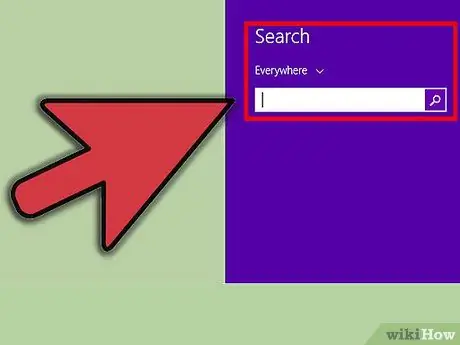
Stap 1. Maak Soek oop
Druk Windows -sleutel + S om Soek oop te maak.
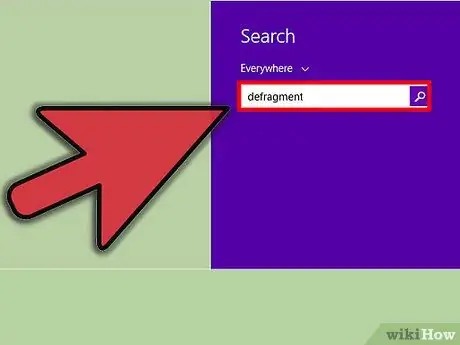
Stap 2. Tik defragmenteer in die veld Soek en druk dan Enter
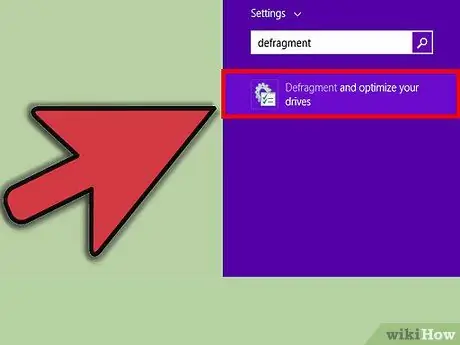
Stap 3. Klik op Defragmenteer en optimaliseer u dryf
- Die Optimize Drives -toepassing word oopgemaak.
- U kan ook toegang tot die toepassing Optimize Drives verkry deur na Computer te gaan, u hardeskyf te kies deur daarop te klik en dan op die knoppie Optimize te klik.
Metode 2 van 3: Optimalisering van skywe
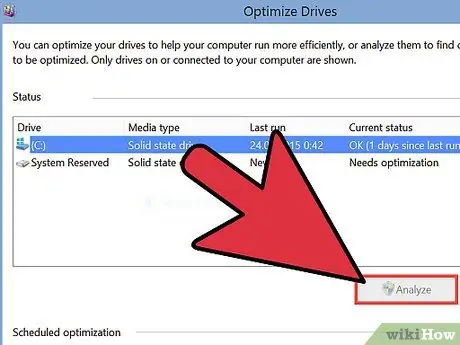
Stap 1. Ontleed die skyf
Klik op 'n skyf om dit te kies, en klik dan op Analiseer. U kan gevra word om 'n administrateurwagwoord in te voer.
- Windows ontleed die vlak van fragmentasie op die betrokke skyf.
- As u meer as een hardeskyf het, moet u dit vir elkeen doen.
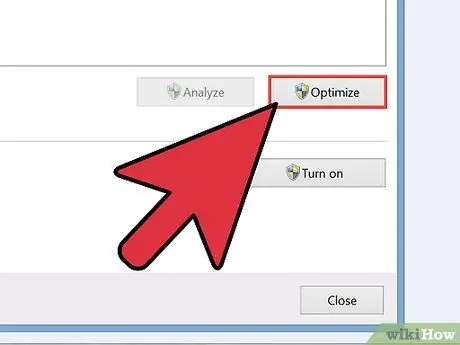
Stap 2. Kies 'n skyf om te optimaliseer
Soek skywe wat nie stewig is nie, dit wil sê skywe wat 10% of meer gesplete is. Klik op die skyf om dit te kies en klik dan op Optimaliseer.
- As 'n skyf minder as 10% verdeel is, hoef u dit nie te optimaliseer nie, maar u kan dit steeds doen as u wil.
- As die skyf in 'n soliede toestand is, hoef u dit nie te optimaliseer nie. Die optimalisering of defragmentering van 'n skyf wat in vaste toestand is, kan die skyf beskadig.
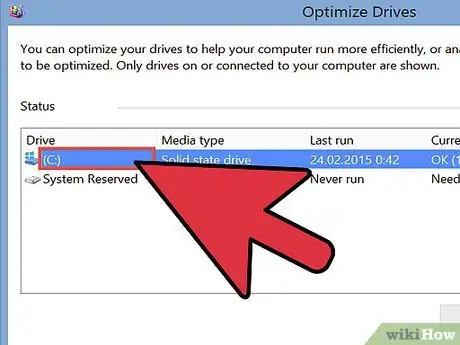
Stap 3. Klik op die skyf wat u wil optimaliseer om dit te kies
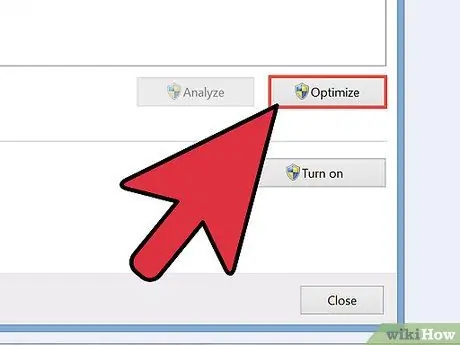
Stap 4. Klik op Optimaliseer om die defragmentasieproses te begin
Die defragmentasieproses kan ure duur.
U kan u rekenaar steeds gebruik, maar u kan nie programme of lêers gebruik op die skyf wat geoptimaliseer word nie
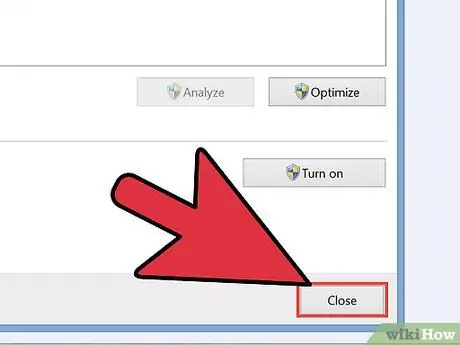
Stap 5. Nadat die optimalisering voltooi is, klik op Sluit om Optimaliseer skyfies te verlaat
Metode 3 van 3: Optimalisering van skedulering
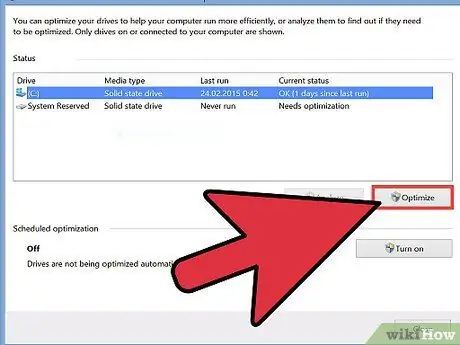
Stap 1. Gaan die optimaliseringskedule na
Windows 8 optimaliseer standaard elke skyf een keer per week. As geskeduleerde optimalisering aan is, word u skywe gereeld geoptimaliseer.
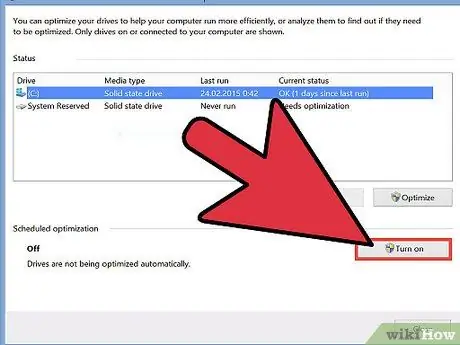
Stap 2. Om die optimaliseringskedule te verander of om dit te aktiveer, klik op Verander instellings
U kan in hierdie stadium gevra word om 'n administratiewe gebruikersnaam en wagwoord in te voer
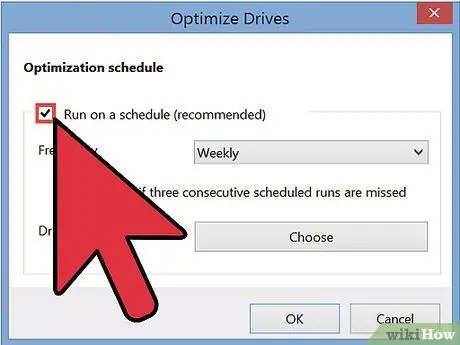
Stap 3. Klik in die dialoogkassie Optimaliseer skyfies, langs Uitvoering volgens 'n skedule, die boks om geskeduleerde optimalisering te merk en in te skakel
Optimalisering sal gedeaktiveer word as die vinkje verwyder word
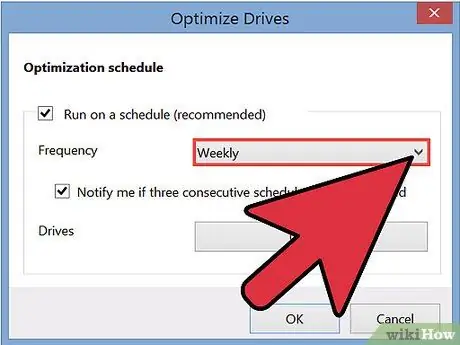
Stap 4. Klik op die keuselys Frekwensie om te verander hoe gereeld skywe geoptimaliseer word
Die opsies is daagliks, weekliks en maandeliks.
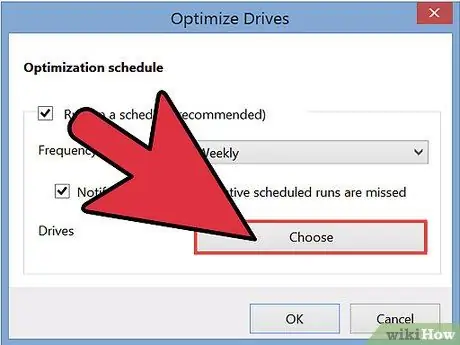
Stap 5. Kies 'n spesifieke skyf vir geskeduleerde optimalisering
Klik langs Drive op Kies. Merk 'n vinkje in die blokkie langs die skywe wat u op 'n geskeduleerde basis wil optimaliseer. Verwyder die kassie langs die skywe wat u met die hand wil optimaliseer. Klik op OK. Klik weer op OK om die wysigings van die optimaliseringskedule toe te pas.






